حذف اپل آیدی از آیفون برای جلوگیری از دسترسی غیرمجاز به حساب شما، فروش گوشی یا انتقال مالکیت ضروری است. بسیاری کاربران پس از فروش دستگاه، با فعالسازی قفل Activation Lock مواجه میشوند که ناشی از عدم پاکسازی کامل حساب اپل است. این فرآیند با رعایت امنیت، تمام ارتباطات دستگاه با حساب شما را قطع میکند و امکان استفاده توسط خریدار جدید را فراهم میسازد.
🔒 روش ۱: حذف از تنظیمات آیفون (رسمی و امن)
این روش برای غیرفعالسازی حساب فعلی و جلوگیری از قفل فعالسازی ایدهآل است:
- ورود به تنظیمات:
– وارد Settings [Your Name] شوید.
– گزینه “Sign Out” را انتخاب کنید.
- پاکسازی داده ها:
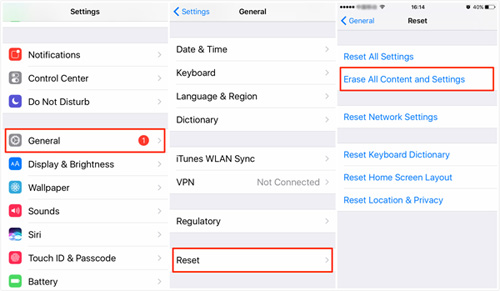
– پس از خروج، “Erase All Content and Settings” را انتخاب کنید.
– با تأیید رمز عبور، تمام داده ها و حساب ها حذف میشوند.
نکته: این روش نیاز به رمز عبور اپل آیدی و دستگاه دارد. اگر رمز را فراموش کرده اید، از روش کامپیوتر استفاده کنید.
💻 روش ۲: حذف از طریق کامپیوتر (برای فراموشی رمز)
اگر رمز اپل آیدی یا دستگاه را فراموش کردهاید، این روش راه حل است:
- نصب iTunes (ویندوز) یا Finder (مک):
– نرم افزار را به روز کنید.
– آیفون را با کابل USB-C/Lightning به کامپیوتر متصل کنید.
- بازگردانی تنظیمات:
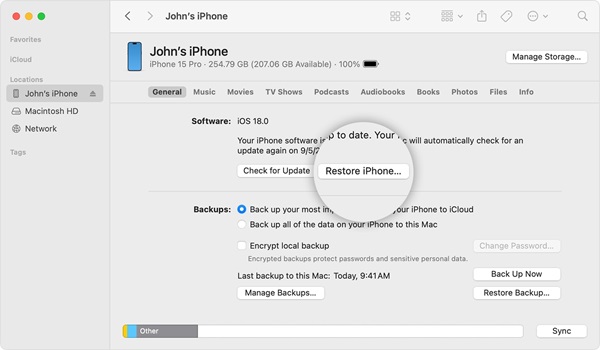
– در نرم افزار، گزینه “Restore iPhone” را انتخاب کنید.
– پس از تأیید، تمام داده ها و حساب ها پاک میشوند.
هشدار: این روش تمام اطلاعات دستگاه را حذف میکند! ابتدا از دادهها نسخه پشتیبان تهیه کنید.
🌐 روش ۳: حذف از طریق آپ استور (برای اپلیکیشن ها)
برای حذف حساب فقط از اپ استور (بدون پاکسازی کامل دستگاه):
- ورود به آپ استور:
– در App Store، روی آیکون “Profile” (بالای صفحه) ضربه بزنید.
– گزینه “Sign Out” را انتخاب کنید.
-
غیرفعالسازی Find My:
– در Settings [Your Name] Find My، قابلیت “Find My iPhone” را غیرفعال کنید.
کاربرد: مناسب برای فروش دستگاه با حفظ داده های شخصی.
⚠️ ریسک های حذف نادرست اپل آیدی
– قفل فعالسازی (Activation Lock):
اگر مراحل حذف کامل انجام نشود، دستگاه برای همیشه قفل میشود.
– از دسترسی به اپلیکیشن ها:
برنامه های خریداری شده با حساب قدیمی دیگر قابل استفاده نیستند.
– پاکسازی اشتباه:
روش های غیررسمی ممکن است دستگاه را جیلبریک کرده و امنیت آن را تضعیف کنند.

